- KHI SỰ TINH GIẢN LÀ ĐỈNH CAO CỦA CÔNG NGHỆ BÁN HÀNG 2026 - PHẦN MỀM BÁN HÀNG BASYS
- Phần mềm bán hàng cho hộ kinh doanh BASYS đơn giản ít thao tác
- [C#] Hướng dẫn tích hợp thêm menu vào System menu của ứng dụng
- [DEVEXPRESS] Hỗ trợ tìm kiếm highlight không dấu và không khoảng cách trên Gridview Filter
- [C#] Chia sẻ source code phần mềm Image Downloader tải hàng loạt hình ảnh từ danh sách link url
- [C#] Chụp hình và quay video từ camera trên winform
- [C#] Chia sẽ full source code tách file Pdf thành nhiều file với các tùy chọn
- Giới thiệu về Stock Tracker Widget - Công cụ theo dõi cổ phiếu và cảnh báo giá tăng giảm bằng C# và WPF
- [VB.NET] Chia sẻ công cụ nhập số tiền tự động định dạng tiền tệ Việt Nam
- [VB.NET] Hướng dẫn fill dữ liệu từ winform vào Microsoft word
- [VB.NET] Hướng dẫn chọn nhiều dòng trên Datagridview
- Hướng Dẫn Đăng Nhập Nhiều Tài Khoản Zalo Trên Máy Tính Cực Kỳ Đơn Giản
- [C#] Chia sẻ source code phần mềm đếm số trang tập tin file PDF
- [C#] Cách Sử Dụng DeviceId trong C# Để Tạo Khóa Cho Ứng Dụng
- [SQLSERVER] Loại bỏ Restricted User trên database MSSQL
- [C#] Hướng dẫn tạo mã QRcode Style trên winform
- [C#] Hướng dẫn sử dụng temp mail service api trên winform
- [C#] Hướng dẫn tạo mã thanh toán VietQR Pay không sử dụng API trên winform
- [C#] Hướng Dẫn Tạo Windows Service Đơn Giản Bằng Topshelf
- [C#] Chia sẻ source code đọc dữ liệu từ Google Sheet trên winform
[C#] Hướng dẫn viết ứng dụng theo dõi máy in bao nhiêu trang (Monitor Printer)
Xin chào các bạn bài viết hôm nay mình sẽ hướng dẫn các bạn các Track số lượng Print Job trên từng máy in lập trình C#, Winform.
[C#] Monitoring Printer Total Page
Dưới đây là giao diện demo ứng dụng Trigger Printer Job c#:
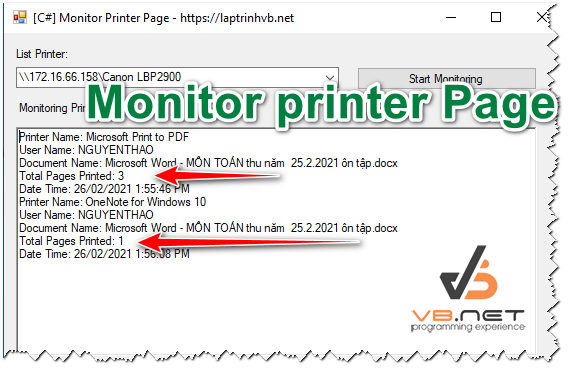
Ở giao diện hình trên các bạn thấy ứng dụng mình bắt được các gói tin Printer Job.
Ứng dụng này mình sử dụng thư viện PrinterQueueWatch.dll để lấy thông tin lịch in. Các bạn có thể tìm hiểu thêm về thư viện này ở từ khóa PrinterQueueWatch nhé.
Source code monitor printer page c#:
using PrinterQueueWatch;
using System;
using System.Collections.Generic;
using System.ComponentModel;
using System.Data;
using System.Drawing;
using System.Linq;
using System.Text;
using System.Threading;
using System.Threading.Tasks;
using System.Windows.Forms;
namespace TrackPrinterPage
{
public partial class Form1 : Form
{
public Form1()
{
InitializeComponent();
}
private void button1_Click(object sender, EventArgs e)
{
StartWatching();
}
public void StartWatching()
{
var printer = new Printer();
var listPrinter = printer.GetListPrinter();
foreach (var item in listPrinter)
{
PrintMonitor[] objPrint = new PrintMonitor[2];
var mPr = new PrinterMonitorComponent();
mPr.MonitorPrinterChangeEvent = false;
mPr.JobAdded += Addedtest;
try
{
mPr.AddPrinter(item.name);
}
catch (Exception e)
{
// clsErrorTrace.CreateLog("StartWatching", e);
}
}
}
public void Addedtest(object sender, PrintJobEventArgs e)
{
try
{
string str = "";
str += "Printer Name: " + e.PrintJob.PrinterName + Environment.NewLine;
str += "User Name: " + e.PrintJob.UserName + Environment.NewLine;
while(!e.PrintJob.Printed)
{
Thread.Sleep(10);
}
str += "Document Name: " + e.PrintJob.Document + Environment.NewLine;
str += "Total Pages Printed: " + e.PrintJob.TotalPages + Environment.NewLine;
str += "Date Time: " + e.PrintJob.Submitted + Environment.NewLine;
Console.WriteLine(str);
richTextBox1.BeginInvoke(new Action(() =>
{
richTextBox1.Text += str;
}));
}
catch (Exception ex)
{
// clsErrorTrace.CreateLog("Addedtest", ex);
}
}
private void Form1_Load(object sender, EventArgs e)
{
var printer = new Printer();
var listPrinter = printer.GetListPrinter();
foreach(var item in listPrinter)
{
cb_printer.Items.Add(item.name);
}
}
}
}
Thanks for watching!


